

|
Windows 10是美國微軟公司研發(fā)的跨平臺(tái)及設(shè)備應(yīng)用的操作系統(tǒng)。是微軟發(fā)布的最后一個(gè)獨(dú)立Windows版本。Windows 10共有7個(gè)發(fā)行版本,分別面向不同用戶和設(shè)備。截止至2018年3月7日,Windows 10正式版已更新至秋季創(chuàng)意者10.0.16299.309版本,預(yù)覽版已更新至春季創(chuàng)意者10.0.17120版本 隨著科技的進(jìn)步,我們的電腦屏幕是越換越大。如果我們一邊搜資料一邊寫東西時(shí),啟用電腦分屏好處就非常明顯了。即充分利用了大屏幕的空間,又能減少來回切換窗口的時(shí)間。接下來我就講講win10分屏的方法吧 分屏是同一個(gè)電腦屏幕上顯示不同的內(nèi)容,讓用戶在工作時(shí)不局限于一個(gè)屏幕。手機(jī)分屏很多人都會(huì)操作,但是電腦分屏知道操作方法的人就寥寥無幾了。下面,小編就給大家普及一下電腦分屏的小知識(shí)吧 如何能達(dá)到下圖的目的呢? 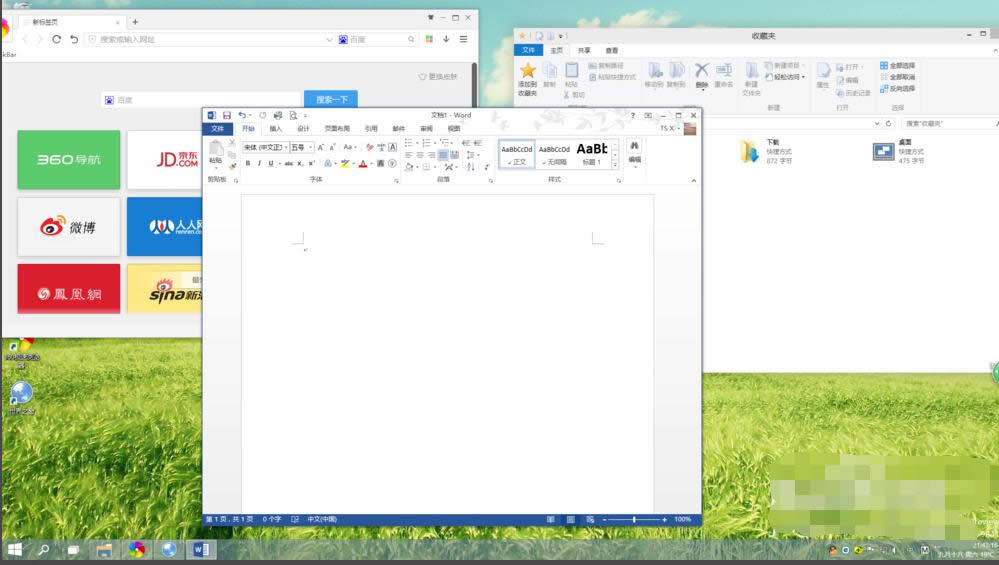 win10圖解詳情-1 1.按住鼠標(biāo)左鍵,將word窗口向左上角拖動(dòng),直至屏幕出現(xiàn)全屏提示框(灰色透明蒙板)。 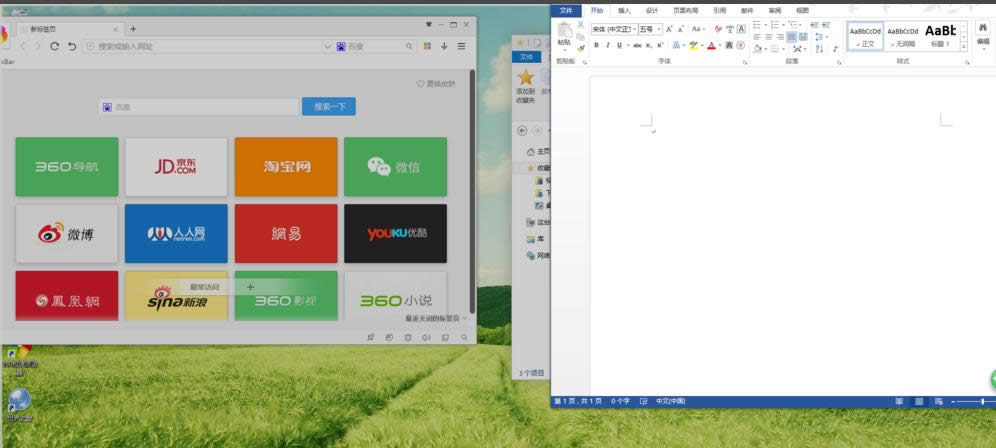 電腦分屏圖解詳情-2 1.1.若此時(shí)松開左鍵,則word窗口自動(dòng)最大化。 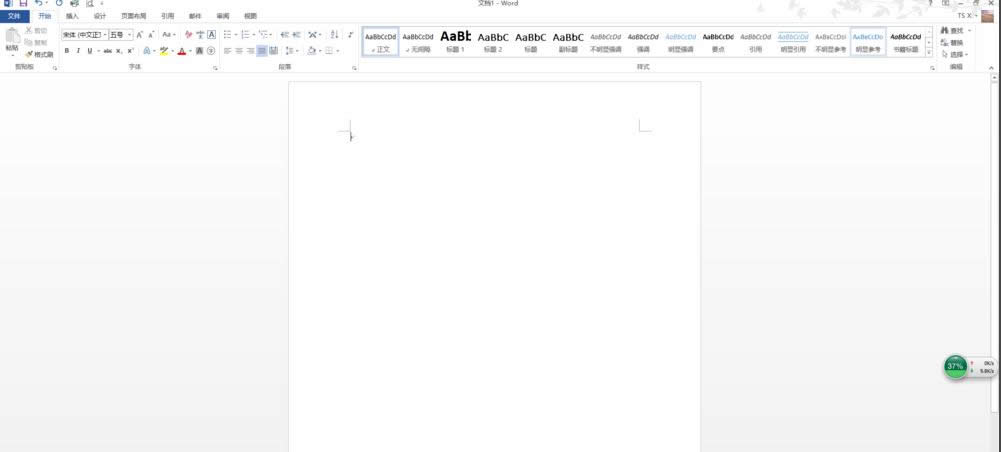 win10分屏圖解詳情-3 1.2.若繼續(xù)向左上角拖動(dòng),則出現(xiàn)下面的提示框。 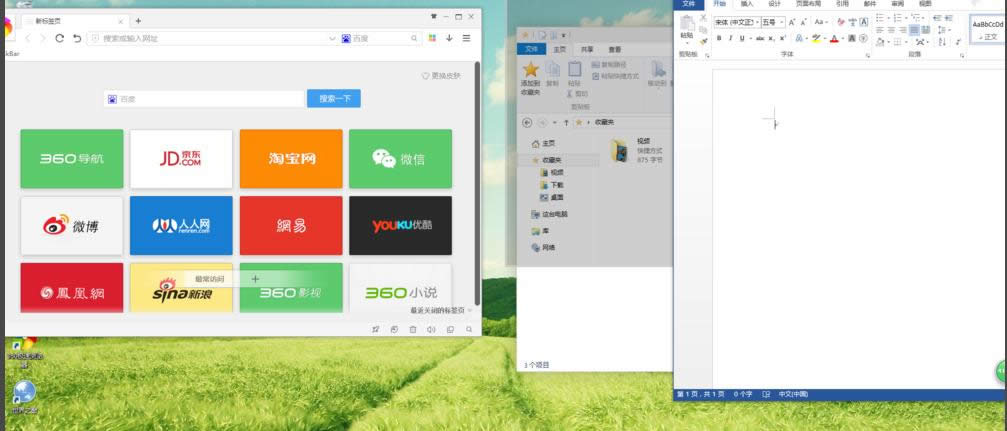 win10分屏圖解詳情-4 1.2.1如果此時(shí)放開左鍵,則窗口占據(jù)提示范圍。 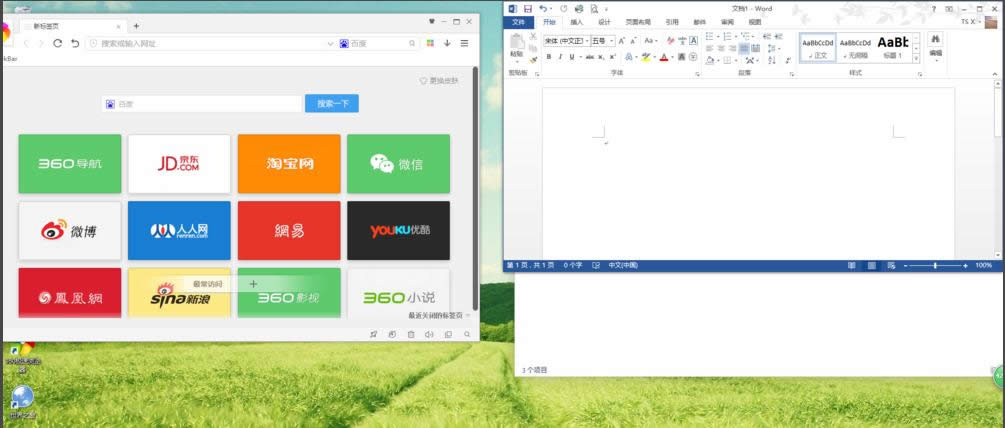 win10圖解詳情-5 1.2.2如果繼續(xù)向下側(cè)拖動(dòng),則出現(xiàn)下面的提示框。此時(shí)放開左鍵,窗口占據(jù)提示范圍  分屏圖解詳情-6 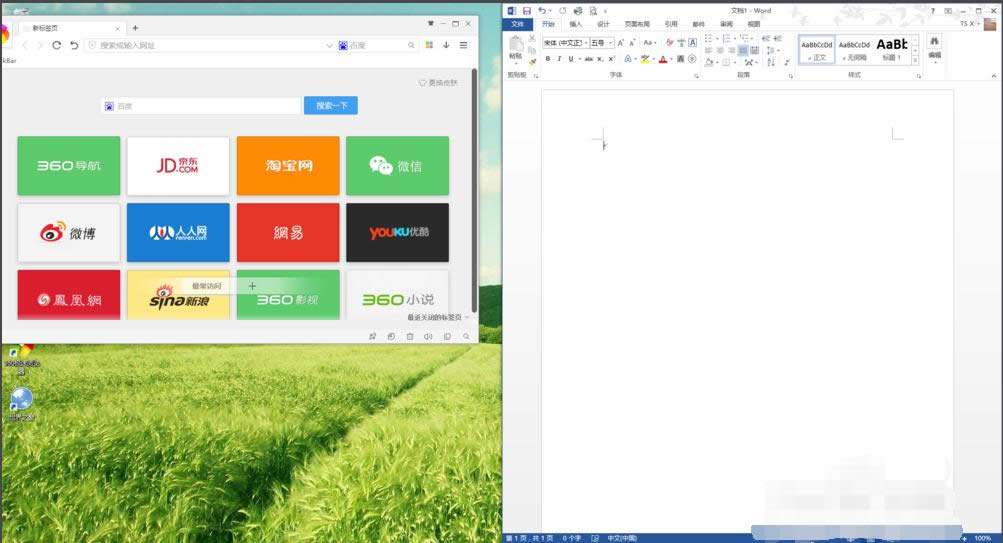 電腦分屏圖解詳情-7 2.按上面步驟分別操作另兩個(gè)窗口,即可實(shí)現(xiàn)目的。 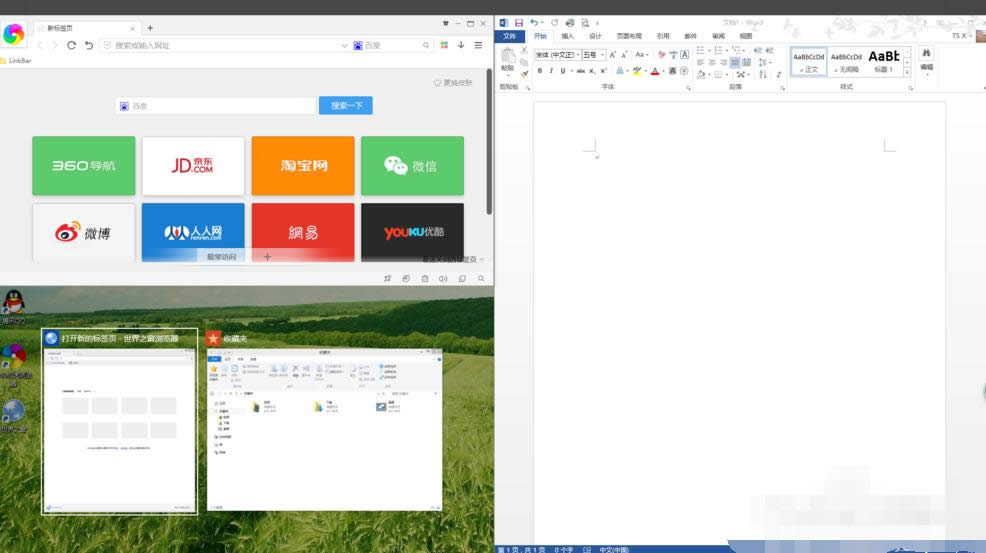 win10圖解詳情-8 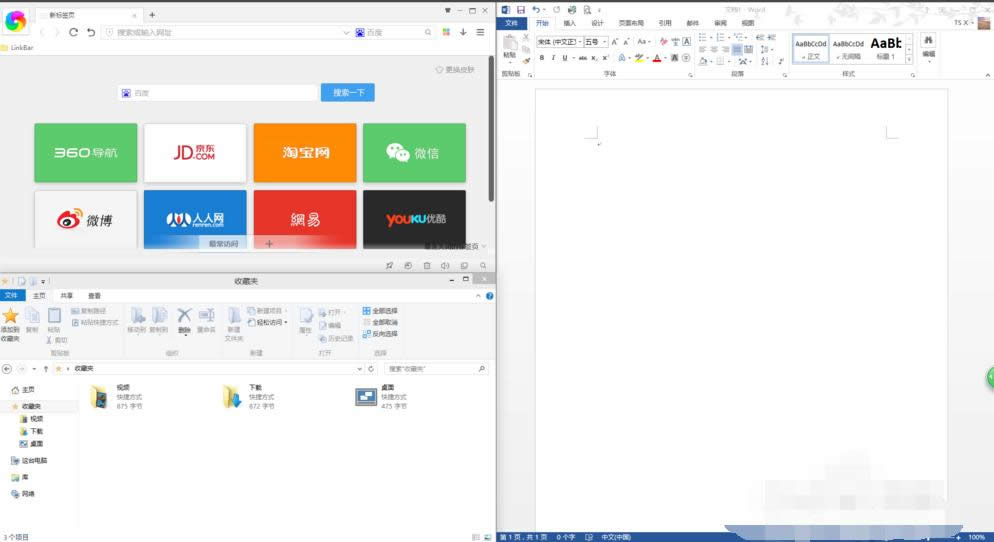 分屏圖解詳情-9 以上就是win10分屏的方法了,也可以用鍵盤的win鍵配合上下左右方向鍵實(shí)行此操作哦! 新技術(shù)融合:在易用性、安全性等方面進(jìn)行了深入的改進(jìn)與優(yōu)化。針對云服務(wù)、智能移動(dòng)設(shè)備、自然人機(jī)交互等新技術(shù)進(jìn)行融合。Windows 10所新增的Windows Hello功能將帶來一系列對于生物識(shí)別技術(shù)的支持。除了常見的指紋掃描之外,系統(tǒng)還能通過面部或虹膜掃描來讓你進(jìn)行登入。當(dāng)然,你需要使用新的3D紅外攝像頭來獲取到這些新功能。 |
溫馨提示:喜歡本站的話,請收藏一下本站!